uc占用内存太大如何彻底清理?不少的用户们觉得自己的UC浏览器占用内存太高了,那么要怎么清理内存?下面就让小编来为用户们来仔细的介绍一下uc浏览器怎么清理内存方法吧。
UC浏览器怎么清理内存?
1、首先点击uc浏览器中的“菜单”。
UC浏览器怎么删除网盘文件?uc网盘里的文件怎么彻底删除?
UC浏览器怎么删除网盘文件?其实方法很简单的,用户们可以直接的进入到我的选项然后点击设置图标,然后直接的点击清除数据就可以了。下面就让本站来为用户们来仔细的介绍一下uc网盘里的文件怎么彻底删除吧。

2、然后打开菜单中的“设置”。
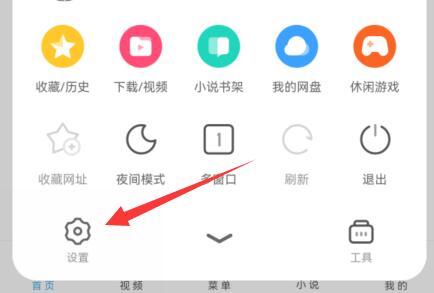
3、随后点击“清除记录”选项。

4、在其中勾选想要清理的对象,点击“清理”。
(红框中的是最占用内存的几个项目)
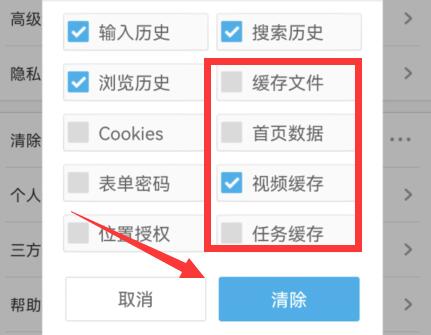
5、等待弹出提示框,就说明清理完成了。
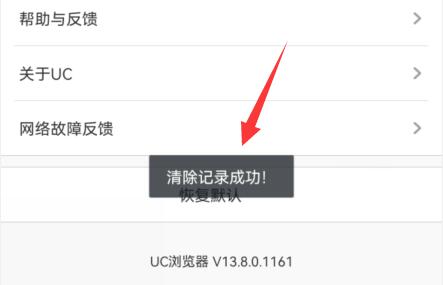 本篇电脑技术文章《uc浏览器怎么清理内存?uc占用内存太大如何彻底清理?》由下载火(xiazaihuo.com)系统之家网一键重装软件下载平台整理发布,下载火系统重装工具网可以一键制作系统启动盘,也可在线一键重装系统,重装好的系统干净纯净没有预装软件!
本篇电脑技术文章《uc浏览器怎么清理内存?uc占用内存太大如何彻底清理?》由下载火(xiazaihuo.com)系统之家网一键重装软件下载平台整理发布,下载火系统重装工具网可以一键制作系统启动盘,也可在线一键重装系统,重装好的系统干净纯净没有预装软件!百度网盘如何设置上传并行任务数?
百度网盘如何设置上传并行任务数?用户们可以直接的点击软件界面上的设置图标,然后点击基本选项之后选择下拉菜单里的上传并行任务数就可以快速的完成设置。下面就让小编来介绍一下具体的操作方法吧。


